УРОКИ ФОТОШОПА ОТ ВИКТОРИИ СЕРГЕЕВНЫ. ДВИЖЕНИЕ ЗАДНЕГО ПЛАНА.
13-10-2023 22:59
к комментариям - к полной версии
- понравилось!
Это цитата сообщения vadimka69 Оригинальное сообщение
Уроки фотошопа от Виктории Сергеевны
Для работы нам потребуется фото. Я выбрала пейзаж. Вы можете выбрать любое другое фото.
Создаем новый документ с размерами 1800 на 550 пик., ставим галочку на прозрачность.
Расчет размера нового документа делаем так. Нам нужно будет поделить сделанный пейзаж для анимации на три части. У меня будет анимация размером 600 на 550 пик., поэтому делаем так: 600 умножаем на 3 равно 1800 пик. Высота остается одинаковой - 550.
Загружаем пейзаж в фотошоп, вы можете выбрать другое фото или картинку.
//img-fotki.yandex.ru/get/4702/214177006.8f/0_f357e_2956f983_orig
Инструментом перемещение перетаскиваем пейзаж в рабочее окошко, уменьшаем слой и устанавливаем в центре рабочего окошка.
 [529x481]
[529x481]
 [682x452]
[682x452]
Продублированный слой нам нужно развернуть в обратную сторону. Чтобы окошко со слоями нам не мешало, мы его свернем.
 [997x363]
[997x363]
В работе нам нужно будет открывать и сворачивать окошко со слоями.
 [405x248]
[405x248]
 [449x410]
[449x410]
 [1000x]
[1000x]
 [1000x]
[1000x]
Установленному слою создаем дубликат. У слоя отключаем глазик и становимся на слой ниже, который мы только что установили с правой стороны рабочего окошка.
 [778x456]
[778x456]
 [514x527]
[514x527]
 [718x441]
[718x441]
 [927x425]
[927x425]
 [1000x]
[1000x]
 [1000x]
[1000x]
//img-fotki.yandex.ru/get/5209/214177006.8f/0_f3541_f5774968_orig
 [891x465]
[891x465]
 [592x417]
[592x417]
 [529x483]
[529x483]
Настройки оставляете по умолчанию и жмете - Да.
 [358x725]
[358x725]
Создаем новый документ.
 [402x235]
[402x235]
 [780x399]
[780x399]
 [1000x]
[1000x]
 [726x515]
[726x515]
 [647x604]
[647x604]
 [420x420]
[420x420]
 [353x256]
[353x256]
 [229x250]
[229x250]
 [523x335]
[523x335]
 [589x155]
[589x155]
Инструментом перемещение передвигаем слой влево. В рабочем окошке оставляем третью часть пейзажа.
 [639x563]
[639x563]
 [682x199]
[682x199]
 [662x521]
[662x521]
 [634x336]
[634x336]
 [527x291]
[527x291]
Теперь украсим нашу работу рамочкой.
Внимание!!! Становимся на первый кадр и загружать рамочку и последующие клипарты нужно стоять обязательно на первом кадре!!! Первый кадр запоминает все, если вы установите клипарт стоя на других кадрах, анимация у вас будет прыгать.
//img-fotki.yandex.ru/get/4704/214177006.8f/0_f3542_5d78d670_orig
 [723x403]
[723x403]
Загружаем парусник.
//img-fotki.yandex.ru/get/5209/214177006.8f/0_f3540_4b12d939_orig
 [712x446]
[712x446]
 [778x469]
[778x469]
 [817x775]
[817x775]
 [868x549]
[868x549]
 [924x779]
[924x779]
 [624x372]
[624x372]
 [719x391]
[719x391]
 [720x356]
[720x356]
Распределяем слои по кадрам.
 [679x470]
[679x470]
 [709x506]
[709x506]
 [717x515]
[717x515]
Так распределяем слои до конца кадров, по одному слою на один кадр.
Загружаем птиц.
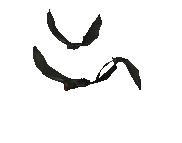
 [701x496]
[701x496]
 [778x591]
[778x591]
 [916x641]
[916x641]
 [885x571]
[885x571]
> [882x595]
[882x595]
Распределяем слои по кадрам.
 [748x552]
[748x552]
 [759x562]
[759x562]
 [715x526]
[715x526]
 [753x437]
[753x437]
Так расставляем слои по кадрам до конца. В конце у вас не получится вставить все кадры от анимации птиц, оставите так как получится, анимация птиц от этого не пострадает.
Становитесь на первый кадр и подписываете работу.
Теперь нам осталось только сохранить нашу работу.
 [428x369]
[428x369]
 [450x773]
[450x773]
Если вам нужно сделать в работе, чтобы задний фон анимации двигался в другую сторону, это сделать очень легко. Становитесь на первый кадр, зажимаете клавишу Shift, прокручиваете кадры до последнего кадра и кликаете мышкой по последнему - 21 кадру. У вас все кадры в окне анимации загорелись голубым цветом.
Далее...
 [468x477]
вверх^
к полной версии
понравилось!
в evernote
[468x477]
вверх^
к полной версии
понравилось!
в evernote
Это цитата сообщения vadimka69 Оригинальное сообщение
Уроки фотошопа от Виктории Сергеевны
Урок №14 - фотошоп.
Результат урока:
 [450x]
[450x]
Для работы нам потребуется фото. Я выбрала пейзаж. Вы можете выбрать любое другое фото.
Создаем новый документ с размерами 1800 на 550 пик., ставим галочку на прозрачность.
Расчет размера нового документа делаем так. Нам нужно будет поделить сделанный пейзаж для анимации на три части. У меня будет анимация размером 600 на 550 пик., поэтому делаем так: 600 умножаем на 3 равно 1800 пик. Высота остается одинаковой - 550.
Загружаем пейзаж в фотошоп, вы можете выбрать другое фото или картинку.
//img-fotki.yandex.ru/get/4702/214177006.8f/0_f357e_2956f983_orig
Инструментом перемещение перетаскиваем пейзаж в рабочее окошко, уменьшаем слой и устанавливаем в центре рабочего окошка.
 [529x481]
[529x481] [682x452]
[682x452]Продублированный слой нам нужно развернуть в обратную сторону. Чтобы окошко со слоями нам не мешало, мы его свернем.
 [997x363]
[997x363]В работе нам нужно будет открывать и сворачивать окошко со слоями.
 [405x248]
[405x248] [449x410]
[449x410] [1000x]
[1000x] [1000x]
[1000x]Установленному слою создаем дубликат. У слоя отключаем глазик и становимся на слой ниже, который мы только что установили с правой стороны рабочего окошка.
 [778x456]
[778x456] [514x527]
[514x527] [718x441]
[718x441] [927x425]
[927x425] [1000x]
[1000x] [1000x]
[1000x]//img-fotki.yandex.ru/get/5209/214177006.8f/0_f3541_f5774968_orig
 [891x465]
[891x465] [592x417]
[592x417] [529x483]
[529x483]Настройки оставляете по умолчанию и жмете - Да.
 [358x725]
[358x725]Создаем новый документ.
 [402x235]
[402x235] [780x399]
[780x399] [1000x]
[1000x] [726x515]
[726x515] [647x604]
[647x604] [420x420]
[420x420] [353x256]
[353x256] [229x250]
[229x250] [523x335]
[523x335] [589x155]
[589x155]Инструментом перемещение передвигаем слой влево. В рабочем окошке оставляем третью часть пейзажа.
 [639x563]
[639x563] [682x199]
[682x199] [662x521]
[662x521] [634x336]
[634x336] [527x291]
[527x291]Теперь украсим нашу работу рамочкой.
Внимание!!! Становимся на первый кадр и загружать рамочку и последующие клипарты нужно стоять обязательно на первом кадре!!! Первый кадр запоминает все, если вы установите клипарт стоя на других кадрах, анимация у вас будет прыгать.
//img-fotki.yandex.ru/get/4704/214177006.8f/0_f3542_5d78d670_orig
 [723x403]
[723x403]Загружаем парусник.
//img-fotki.yandex.ru/get/5209/214177006.8f/0_f3540_4b12d939_orig
 [712x446]
[712x446] [778x469]
[778x469] [817x775]
[817x775] [868x549]
[868x549] [924x779]
[924x779] [624x372]
[624x372] [719x391]
[719x391] [720x356]
[720x356]Распределяем слои по кадрам.
 [679x470]
[679x470] [709x506]
[709x506] [717x515]
[717x515]Так распределяем слои до конца кадров, по одному слою на один кадр.
Загружаем птиц.
 [701x496]
[701x496] [778x591]
[778x591] [916x641]
[916x641] [885x571]
[885x571]>
 [882x595]
[882x595]Распределяем слои по кадрам.
 [748x552]
[748x552] [759x562]
[759x562] [715x526]
[715x526] [753x437]
[753x437]Так расставляем слои по кадрам до конца. В конце у вас не получится вставить все кадры от анимации птиц, оставите так как получится, анимация птиц от этого не пострадает.
Становитесь на первый кадр и подписываете работу.
Теперь нам осталось только сохранить нашу работу.
 [428x369]
[428x369] [450x773]
[450x773]Если вам нужно сделать в работе, чтобы задний фон анимации двигался в другую сторону, это сделать очень легко. Становитесь на первый кадр, зажимаете клавишу Shift, прокручиваете кадры до последнего кадра и кликаете мышкой по последнему - 21 кадру. У вас все кадры в окне анимации загорелись голубым цветом.
Далее...
 [468x477]
[468x477]Вы сейчас не можете прокомментировать это сообщение.
Дневник УРОКИ ФОТОШОПА ОТ ВИКТОРИИ СЕРГЕЕВНЫ. ДВИЖЕНИЕ ЗАДНЕГО ПЛАНА. | Graphinya59 - Дневник Graphinya59 |
Лента друзей Graphinya59
/ Полная версия
Добавить в друзья
Страницы:
раньше»